Annuncio pubblicitario
 Alcune settimane fa, ho installato Ubuntu 10.04 Ubuntu 10.04 - Un sistema operativo estremamente semplice [Linux] Leggi di più su una partizione di riserva. Mi ero già dilettato con Linux, principalmente attraverso un CD di Knoppix Live molte lune fa ma lavorando su MakeUseOf, spesso è difficile ignorare alcuni dei grandi articoli rivolti agli utenti Linux e questi in definitiva ha reso Ubuntu una proposta piuttosto interessante 7 cose che sono più facili da fare in Ubuntu che in Windows Leggi di più . Quello e potrei installarlo tramite Windows, riavviare e divertiti!
Alcune settimane fa, ho installato Ubuntu 10.04 Ubuntu 10.04 - Un sistema operativo estremamente semplice [Linux] Leggi di più su una partizione di riserva. Mi ero già dilettato con Linux, principalmente attraverso un CD di Knoppix Live molte lune fa ma lavorando su MakeUseOf, spesso è difficile ignorare alcuni dei grandi articoli rivolti agli utenti Linux e questi in definitiva ha reso Ubuntu una proposta piuttosto interessante 7 cose che sono più facili da fare in Ubuntu che in Windows Leggi di più . Quello e potrei installarlo tramite Windows, riavviare e divertiti!
Una cosa che mi ha fatto costantemente riavviare in Windows è stata la mancanza di Photoshop Impara il fotoritocco in Photoshop: abbassa le basi in 1 oraPhotoshop è un programma intimidatorio, ma con solo un'ora puoi imparare tutte le basi. Prendi una foto che desideri modificare e cominciamo! Leggi di più . Come fotografo e autore di MakeUseOf, utilizzo questo programma praticamente ogni giorno e ora posso dirti che non sono un grande fan di
The GIMP 5 siti web per imparare GIMP online Leggi di più - o GIMPShop. Non andiamo avanti.
Quindi immagina la mia gioia quando ho scoperto il popolare VINO Esegui applicazioni Windows su Linux (o Mac) con WINE Leggi di più il livello di compatibilità che supporta le applicazioni Windows in Linux funziona molto bene con l'ultima e la più grande edizione della suite di modifica delle immagini di Adobe!
Prepara Wine per Ubuntu
Solo così siamo chiari, questo è un tutorial per installare la versione autonoma di Photoshop (piuttosto che l'intera CS5 Master Collection). Avrai bisogno di una versione di prova che puoi ottenere direttamente da Adobeo la versione che hai già acquistato. Vale la pena ricordare che esiste una versione "portatile" di Photoshop non approvata da Adobe che funziona su Linux, anche se non ne parlerò più.
Questa installazione dovrebbero lavorare su derivati di Ubuntu Perché ci sono così tante versioni di Ubuntu? [Spiegazione della tecnologia] Leggi di più , quindi se stai eseguendo Kubuntu o Xubuntu procedi normalmente.
Armato della tua copia scelta di Photoshop, vai al Ubuntu Software Center e cerca "vino". Il risultato migliore è in genere "Wine Microsoft Windows Compatibility Layer" ed è quello che vorrai installare.

Una volta fatto, avrai bisogno di ottenere winetricks e il modo più semplice per farlo è tramite il Terminale. Apri una nuova finestra Terminale (Applicazioni, Accessori quindi Terminale) e digita:
wget http://www.kegel.com/wine/winetricks
Se ti viene richiesta una password in qualsiasi momento durante l'utilizzo del Terminale, inserisci semplicemente la password dell'utente (non verrà visualizzata durante la digitazione) e premi accedere. Dopo aver scaricato Winetrick, installalo con il seguente comando:
sh winetricks msxml6 gdiplus gecko vcrun2005
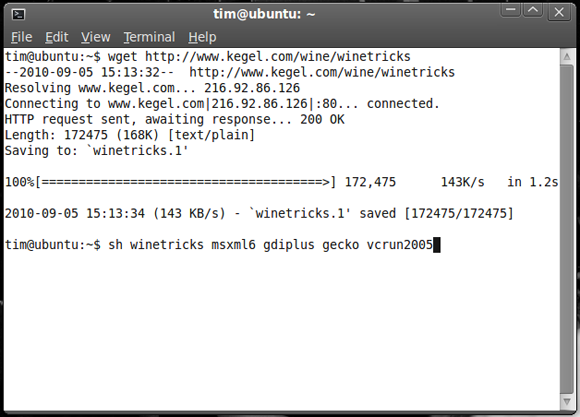
Infine, avrai bisogno di alcuni font Microsoft fondamentali per far funzionare Photoshop, quindi nella finestra Terminale hai ancora aperto, inserisci quanto segue:
sudo apt-get install msttcorefonts
Bene, ora puoi chiudere la finestra perché non avrai più bisogno del Terminale.
Installare Photoshop
È meglio familiarizzare un po 'con Wine, quindi vai su Applicazioni quindi Wine e nota che hai il tuo C: drive virtuale personale. Aprila (Sfoglia C: Guida) e vai a C: \ Windows \ System32. Dovrai inserire due file DLL in questa cartella: msvcr80.dll e atmlib.dll.
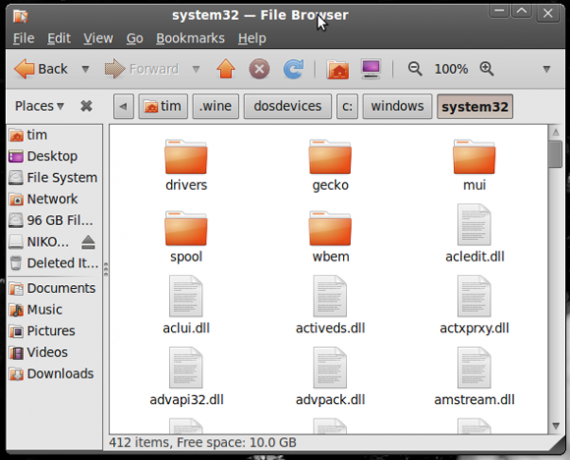
Una volta fatto ciò, devi semplicemente eseguire il programma di installazione eseguibile di Photoshop, rilassarti e installarlo esattamente come faresti su Windows. Potrebbe essere necessario specificare la directory in cui installare il programma (qualcosa del genere C: \ Programmi \ Photoshop andrà bene).
Se selezioni la casella "Esegui Photoshop CS5" alla fine del programma di installazione, si spera che la prima suite di modifica delle immagini di Adobe entrerà in azione.
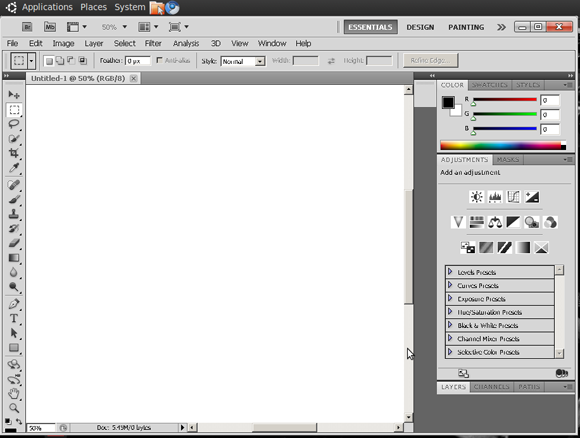
Un'ultima cosa che vorrai fare è creare un collegamento (o "launcher" come sono noti su Ubuntu). Fai clic con il tasto destro sul desktop e scegli Crea Launcher. Nella casella di comando, inserisci: vino "
Congratulazioni, ora puoi passare ore a modificare e modificare le foto in Photoshop in Linux. Intelligente eh?
Usi Ubuntu? Trovi che GIMP sia un degno sostituto di Photoshop? Il supporto ufficiale per Photoshop in Linux è il tuo sogno più selvaggio? Rimuovi tutto dal petto nei commenti qui sotto.
Tim è uno scrittore freelance che vive a Melbourne, in Australia. Puoi seguirlo su Twitter.


